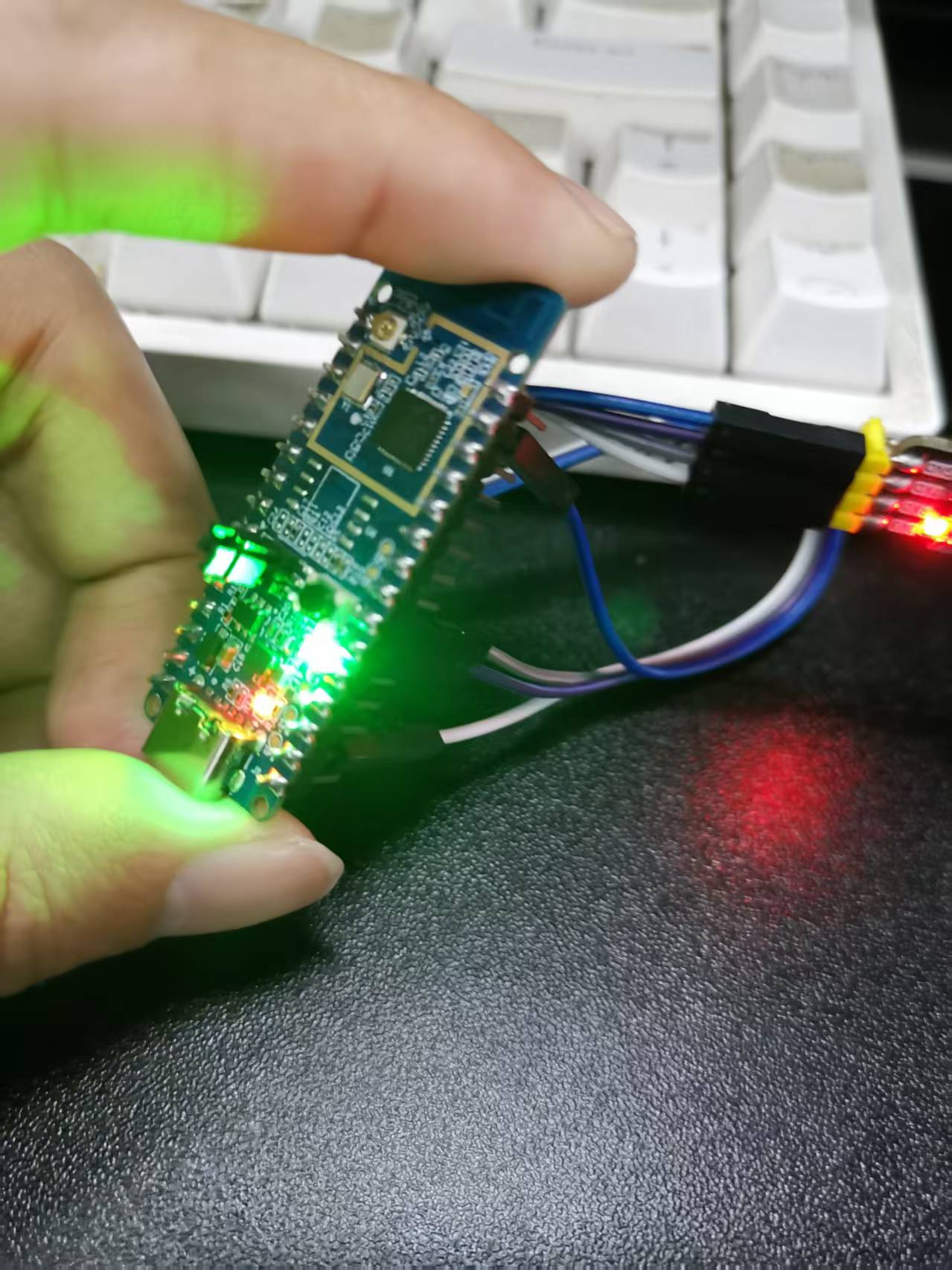一. 介绍
GD32VW553-IOT开发板, 中电港萤火工场推出基于兆易创新GD32VW553这款RISC-V芯片的开发板. 支持2.4GHz Wi-Fi 6及BLE5.2无线连接标准。支持开发WiFi蓝牙物联网lOT设备,智能家具。
具体的MCU型号是GD32VW553HMQ7, 在开始之前需要下载手册文档. 至少这3个, GD32VW553-IOT开源硬件规格书(因为这个板子IO口没丝印,所以这个文档是必须的), GD32VW553系列MCU用户手册,GD32VW553原理图. 可以在商品详情页面下载, 网址如下:
https://www.iceasy.com/product/1874659379209633793
至于芯片的引脚功能等得查看芯片数据手册, 在官网下载, 网址如下
其他资料, 比如开发工具, 烧录软件, SDK等. 也在官网下载, 网址如下
https://www.gd32mcu.com/cn/download/7?kw=GD32VW5
二. 开发
根据 开发向导手册, 开发工具我选择了SES,
AN186_Development_Guide_for_GD32VW553_series_MCU_in_SEGGER_Embedded_Stud_Rev1.0_CN.pdf
这个开发工具是免费注册的,
请点击如下链接,访问SEGGER官网GD32V页面即刻下载注册
Embedded Studio IDE:https://wiki.segger.com/GD32V
1)注册在 Tools->License Manager->Activate Embedded Studio->输入你邮箱收到的注册码.
2)安装设备包. Tools->Package Manager->输入GD32VW553
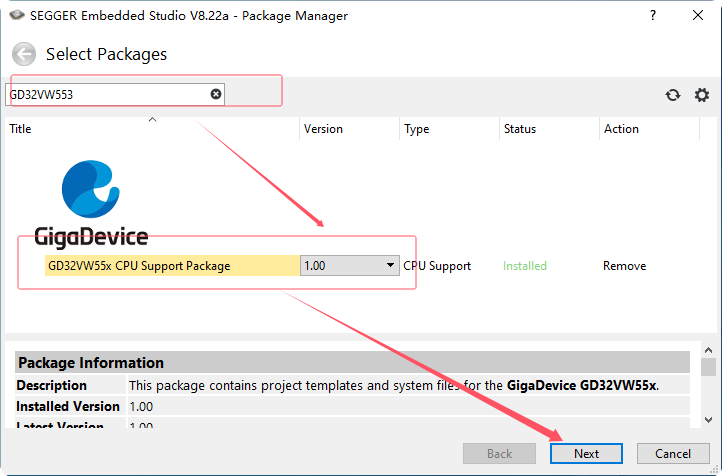
3)编译闪灯例子. 下载例子代码. GD32VW553K_START_Demo suites_1.1.1.ZIP
打开第一个例子01_GPIO_Running_LED, GD32VW553H_EVAL_Demo_Suites\Projects\01_GPIO_Running_LED\SES
用SES编译. 注意要在最左侧选择项目, 右键设置里, 输出文件格式为bin
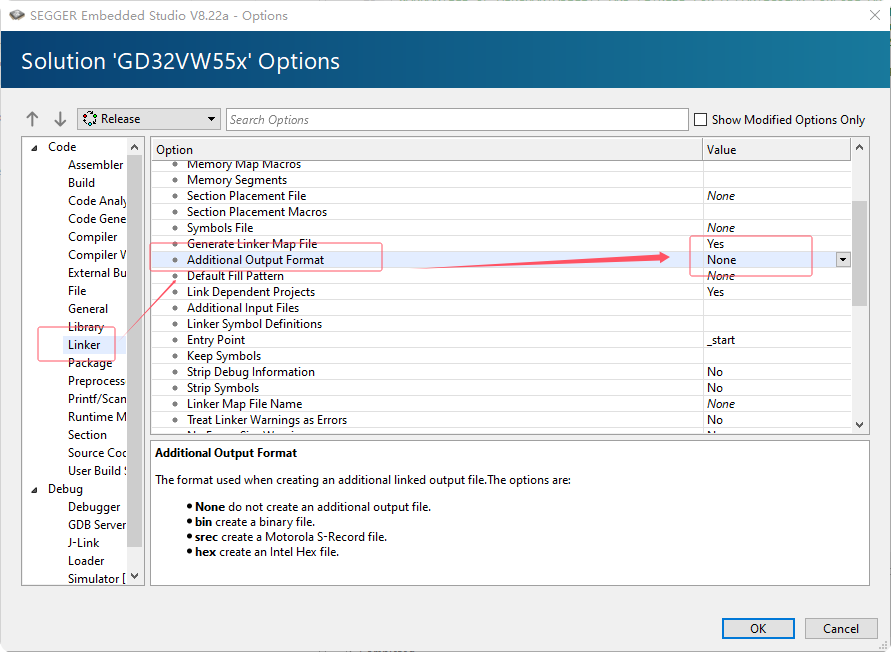
编译得到 GD32VW55x.bin
三. 烧录
烧录方式可以直接用usb转ttl的工具, 接4个3V3, GND, TXD, RXD.
其中RXD,TXD接3组串口中的任意一组,
根据引脚和布局图, 接PA7,PA6或者PA5,PA4比较方便.
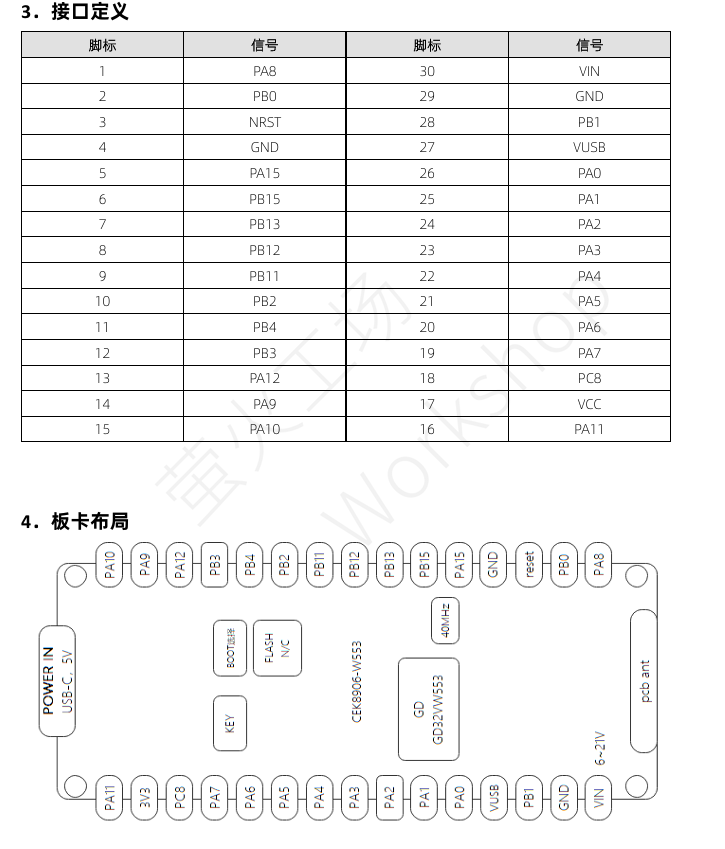
这里因为这个板子不带用户自定义的灯和按键, 所以我学了一下其他网友的做法, 在板子上额外焊了个LED灯.
根据原理图得知, PA6接到了TP5, 而TP3是接GND, 所以LED正极焊在TP3, 负极焊在TP5. 焊好后效果如图.

因为PA6焊了个LED, 所以防止干扰, 这次刷固件连线 TXD 接 PA5, RXD接PA4.
根据文档0GD32VW55系列MCU手册.pdf里的引导配置, 如果要烧录固件, 就得从bootloader启动, BOOT0要拉高, BOOT1要拉低或者悬空.

烧录的时候. 跳线帽在usb超自己的方向时, 左侧跳线帽接上面2针, 右侧的接下面2针.
根据原理图GD32VW55原理图.pdf可知 boot 模式选择管脚为BOOT0(PC8)和BOOT1(PB1)
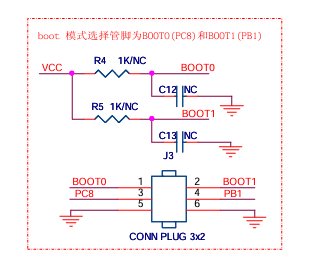
但查看板子上的R4,R5没焊, 所以即使跳线帽如此设置. PC8都可能没有被拉高(只拉低了PB1, 也就是BOOT1),
为此我们需要额外拉高PC8, 这里可以选择 用一根杜邦线链接 PC8和3V3(或者VIN)
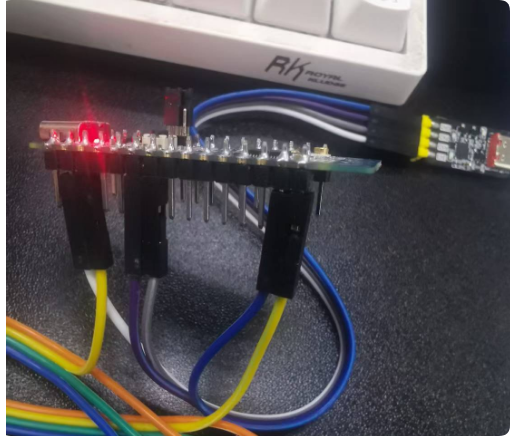
接着就可以用GD32AllInOneProgrammer连接并烧录了
选择对应的COM口, 波特率选115200以上, 芯片选GD32VW553HMQ7, 点Connect.
然后右侧浏览选择固件bin文件, 点Download烧录完成.
我加的自定义灯开始闪烁.